كيفية تغيير تخطيط لوحة المفاتيح في محاكي BlueStacks
بعد تثبيت BlueStacks ، تتم إدارة التطبيقات عن طريق لوحة المفاتيح لجهاز كمبيوتر أو كمبيوتر محمول؟ افتراضيا. ومع ذلك ، فإن هذا النوع من إدخال البيانات لا يعمل دائمًا بشكل صحيح. على سبيل المثال ، عند التبديل إلى اللغة الإنجليزية ، لإدخال كلمة مرور ، لا يتغير التخطيط دائمًا ، وبسبب ذلك ، يصبح إدخال البيانات الشخصية مستحيلاً. ولكن هذه المشكلة يمكن حلها وتغيير الإعدادات الأولية. الآن سأوضح لك كيفية تغيير لغة الإدخال إلى BlueStacks.
تغيير لغة الإدخال
1. انتقل إلى "إعدادات" BlueStacks. افتح "تحديد IME" .
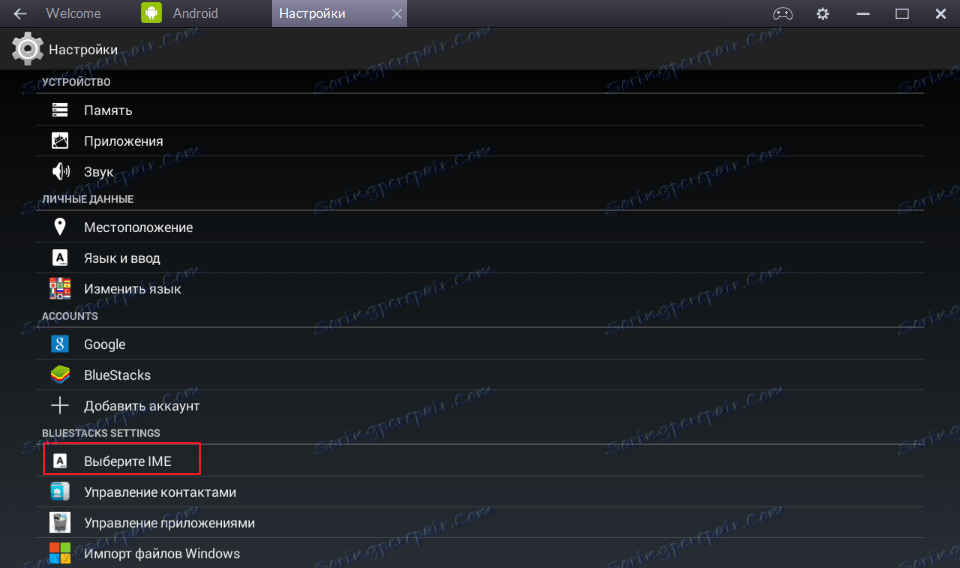
2. اختر نوع التخطيط. "تمكين لوحة المفاتيح الفعلية" لدينا بالفعل افتراضيا ، على الرغم من أنه لا يتم عرضها في القائمة. اختر الخيار الثاني "تمكين لوحة المفاتيح على الشاشة" .
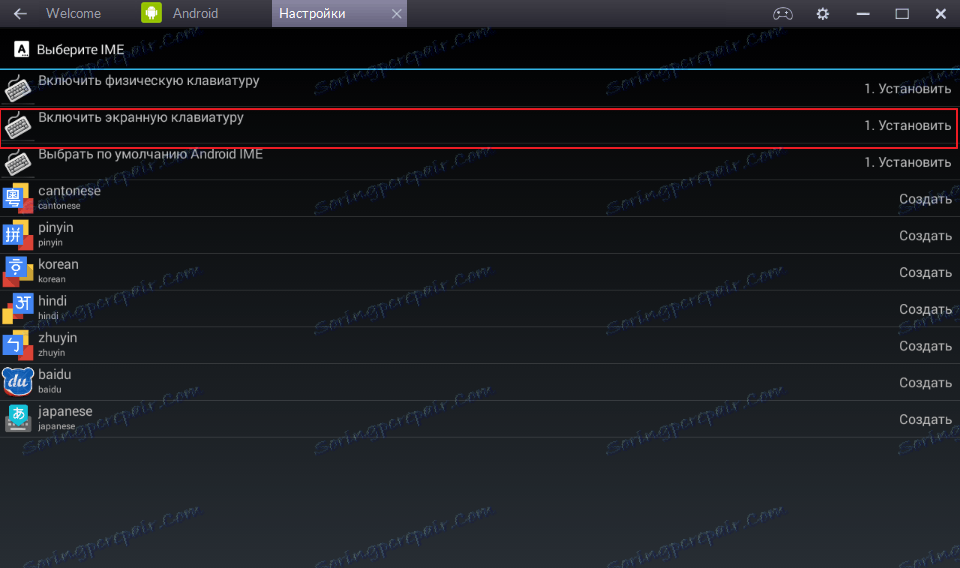
انتقل الآن إلى حقل البحث وحاول كتابة شيء ما. عندما تضع المؤشر في هذا الحقل ، يتم عرض لوحة مفاتيح android القياسية في أسفل النافذة. أعتقد أنه لن تكون هناك مشكلات في التبديل بين اللغات.
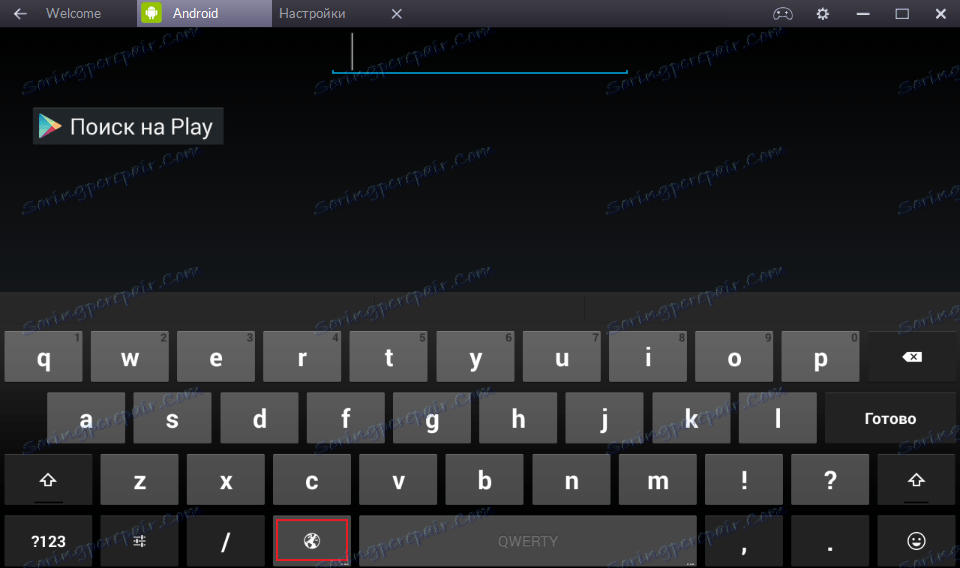
الخيار الأخير هو "تحديد IME Android الافتراضي" في هذه المرحلة ، يمكنك تكوين لوحة المفاتيح. بعد النقر المزدوج على "تحديد IME Android الافتراضي" ، نرى حقل "تكوين طرق الإدخال" . اذهب إلى نافذة إعداد لوحة المفاتيح.
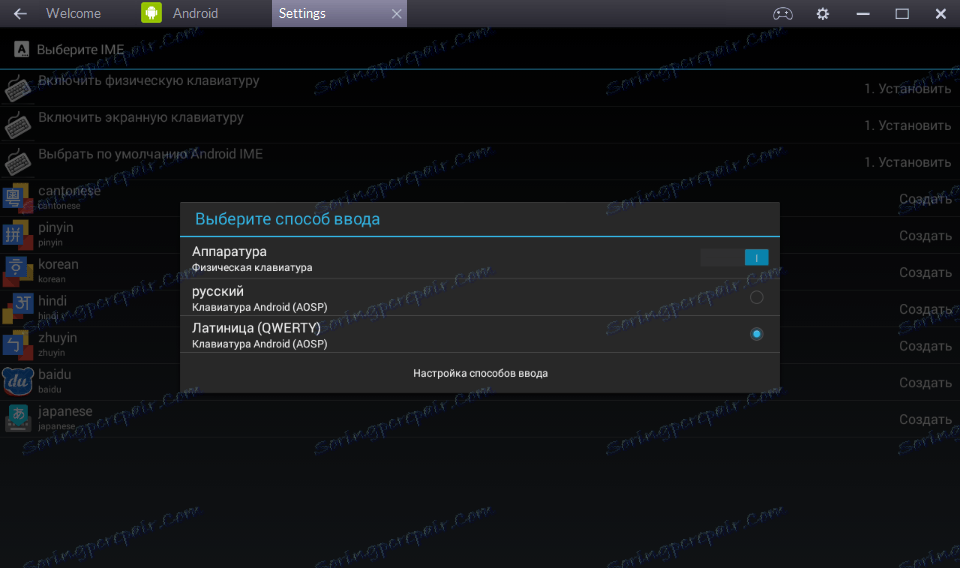
في هذا القسم ، يمكنك تحديد أي من اللغات المتوفرة في المحاكي وإضافتها إلى التخطيط. للقيام بذلك ، انتقل إلى قسم "AT Translated Set 2 Keyboard".
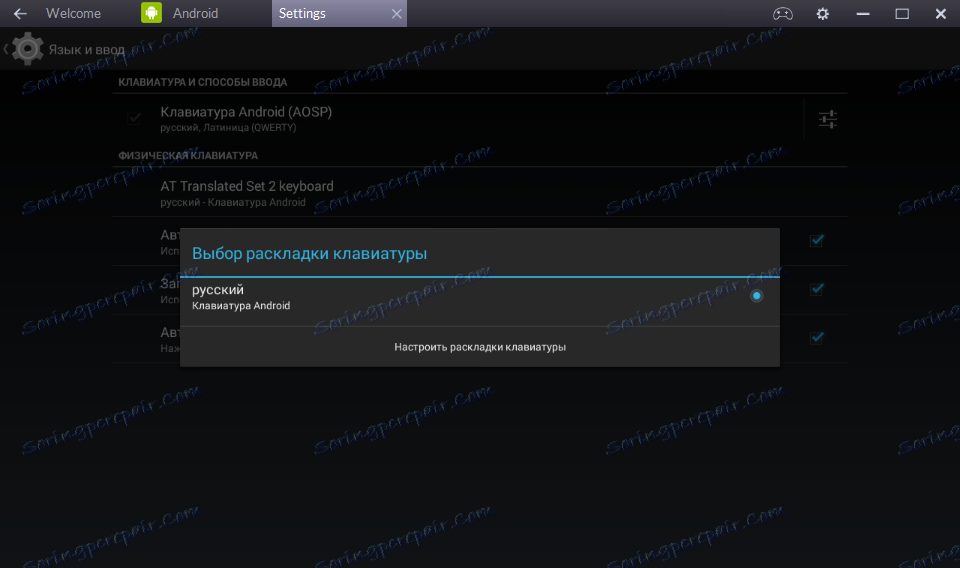
كل شيء جاهز يمكننا التحقق.